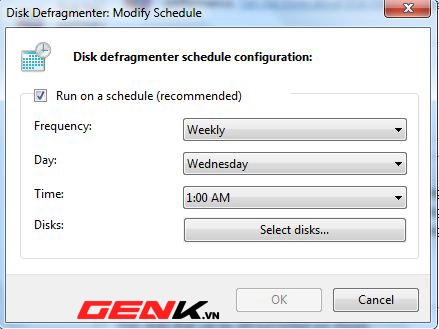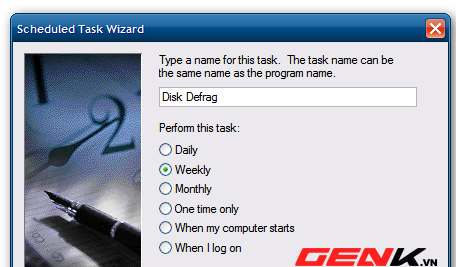Bất kỳ người sử dụng máy tính nào cũng mong muốn cỗ máy của mình luôn được trong trạng thái vận hành nhanh nhất có thể. Bạn có thể tìm thấy rất nhiều bài viết ở trên mạng về những thủ thuật giúp tăng tốc máy tính và cũng có khá nhiều bài viết trong số đó có liên quan tới việc chống phân mảnh ổ cứng. Nhưng liệu có cần thiết phải chống phân mảnh ổ cứng? Ta hãy cùng đi tìm câu trả lời.
Ổ SSD
Trong trường hợp chiếc máy tính của bạn đang sử dụng ổ đĩa SSD, bạn không cần thiết và không nên chống phân mảnh cho SSD bởi việc này sẽ làm giảm tuổi thọ cho ổ SSD. Một lý do khác nữa đó là do không sử dụng các thành phần chuyển động nên các thông tin được lưu trên ổ SSD đều có thể truy cập như nhau dù nằm ở vị trí nào trên ổ nên việc bị phân mảnh hay không cũng không phải là vấn đề quan trọng. Trên thực tế thì Windows 7 đủ thông minh để tự động vô hiệu hóa tính năng này. Dưới đây là những mô tả của Microsoft về khả năng vô hiệu hóa chống phân mảnh SSD.
"Windows 7 sẽ vô hiệu hóa chống phân mảnh đĩa trên các hệ thống có sử dụng ổ đĩa SSD vì ổ SSD được thiết kế để đảm bảo cho việc truy xuất ngẫu nhiên những thông tin lưu trên đó. Việc chống phân mảnh ổ SSD không hề giúp nó chạy nhanh hơn."
Nếu đang sử dụng Windows Vista, bạn nên chắc chắn rằng đã vô hiệu hóa tính năng chống phân mảnh tự động cho ổ SSD để tránh làm giảm tuổi thọ của ổ SSD còn nếu như bạn đang sử dụng một hệ thống chạy Windows XP với ổ SSD thì bạn nên tự hỏi lại chính mình rằng tại sao lại sử dụng công nghệ SSD cao cấp với một hệ điều hành đã lỗi thời và không được hỗ trợ tối ưu cho SSD. Nói chung, dù là bạn đang sử dụng hệ điều hành gì đi chăng nữa thì cũng không nên chống phân mảnh cho ổ SSD.
Windows 7 và Windows Vista
Nếu bạn đang sử dụng Windows 7 hoặc Windows Vista thì hệ thống của bạn đã được cấu hình để tự động chống phân mảnh đĩa cứng một cách thường xuyên vào ngày thứ Tư. Bạn có thể tự kiểm tra và thay đổi lịch trình chống phân mảnh bằng cách mở ứng dụng Disk Defragmenter trong Windows lên.
Để cấu hình lại lịch trình chống phân mảnh đĩa cứng bạn có thể bấm vào nút Configure schedule.
Tính năng chống phân mảnh đĩa cứng tự động là khá hay, bởi ai cũng biết mỗi khi chống phân mảnh đĩa cứng người dùng sẽ phải chờ một khoảng thời gian khá lâu. Tự động chống phân mảnh sẽ giúp mọi thứ trở nên dễ dàng hơn.
Thật đáng tiếc là tính năng này lại không có trên Windows XP, bạn sẽ phải tự mình chống phân mảnh trên hệ điều hành cổ lỗ này. Điều này đôi khi khá là khó chịu nếu bạn sử dụng một lượng lớn dữ liệu trên máy và bạn sẽ phải chờ rất lâu để thực hiện việc chống phân mảnh. Nếu bạn sử dụng máy tính thường xuyên thì bạn sẽ cần phải thực hiện việc chống phân mảnh đĩa một tuần một lần còn nếu không bạn chỉ cần chống phân mảnh đĩa cứng một tháng một lần.
Tuy nhiên nếu muốn thực hiện việc tự động chống phân mảnh trong windows XP, bạn cũng có thể sử dụng công cụ task schedule để lên lịch cho tác vụ chống phân mảnh đĩa cứng.
Chống phân mảnh với ứng dụng của bên thứ ba
Vẫn chưa có một bằng chứng nào chứng tỏ rõ ràng rằng chống phân mảnh bằng một phần mềm của bên thứ ba sẽ tỏ ra hiệu quả hơn so với trình chống phân mảnh mặc định của Windows. Tuy nhiên thì sẽ tốt hơn khi bạn sử dụng một phần mềm thương mại để thực hiện việc chống phân mảnh thay vì sử dụng Disk Defragmenter của Windows bởi chúng có tốc độ nhanh hơn và những phần mềm như thế này cũng được trang bị khả năng chống phân mảnh cho registry, một thành phần khá quan trọng của Windows.
Nhưng đó chỉ là lý thuyết mà thôi bởi tuy rằng việc chống phân mảnh đĩa cứng là có thể giúp tăng tốc độ của máy tính nhưng trong những năm qua những chiếc đĩa cứng đã trở nên nhanh hơn rất nhiều so với trước đây thế nên việc chống phân mảnh sẽ không làm cho máy tính chạy nhanh hơn được bao nhiêu cả. Một lý do nữa là các ổ cứng hiện nay đều có dung lượng rất lớn và Windows cũng sẽ có nhiều không gian để lưu trữ dữ liệu hơn, đồng nghĩa với việc đĩa cứng cũng sẽ ít bị phân mảnh hơn.
Và để kết thúc bài viết xin tổng kết lại những kiến thức về chống phân mảnh trên Windows.
Bạn không cần phải thực hiện việc chống phân mảnh với ổ đĩa SSD.
Nếu bạn đang sử dụng Windows 7 hoặc Windows Vista: Việc chống phân mảnh đĩa cứng là hoàn toàn tự động nên bạn cũng không cần phải mó tay vào.
Nếu đang sử dụng Windows XP thì có lẽ bạn nên nâng cấp lên Windows 7 hoặc Windows Vista còn nếu không bạn nên thiết lập một lịch trình để Win XP tự động thực hiện việc chống phân mảnh.